Oglas
 Elektronska pošta je skoraj v celoti nadomestila komunikacijo s polži. Zdaj se vsi trudijo priti v mapo »Prejeto«. Od družine in prijateljev do podjetij in oglaševalcev, vsi zahtevajo del vaše pozornosti. Če z mapo »Prejeto« niste upravljali s filtri in drugimi orodji za določanje prednostnih nalog, mora biti nered. In vedno več e-poštnih sporočil je preprosto izgubiti. Ste že kdaj zamudili pomembno e-pošto?
Elektronska pošta je skoraj v celoti nadomestila komunikacijo s polži. Zdaj se vsi trudijo priti v mapo »Prejeto«. Od družine in prijateljev do podjetij in oglaševalcev, vsi zahtevajo del vaše pozornosti. Če z mapo »Prejeto« niste upravljali s filtri in drugimi orodji za določanje prednostnih nalog, mora biti nered. In vedno več e-poštnih sporočil je preprosto izgubiti. Ste že kdaj zamudili pomembno e-pošto?
Pred približno letom dni sem se poslovil od svojega e-poštnega odjemalca za namizje in za vedno prešel na Gmailov spletni vmesnik. To je bila velika sprememba, toda od takrat sem se naučil nekaj ali dve o upravljanju e-poštnih sporočil. Ta članek prikazuje tri brez težav in samodejne načine za določanje prednosti e-poštnih sporočil, vključno s tistim, za katerega ni potreben Gmail. Ta orodja bodo zagotovila, da nikoli več ne zamudite pomembnega e-poštnega sporočila.
Če začnete z e-pošto ali prvič organizirate mapo »Prejeto«
Ko prehajate na nov e-poštni naslov, e-poštni odjemalec ali še nikoli niste vložili veliko truda v organizacijo mape »Prejeto«, toplo priporočam, da pošljete OtherInbox
Organizator poskus. To pomeni, če uporabljate AOL, GMail, Yahoo!, ali iCloud z njihovim domačim / spletnim vmesnikom ali IMAP. Organizator analizira vsa vaša e-poštna sporočila in jih razvrsti v različne mape. Izrezuje nered in v mapi »Prejeto« puščajo le vaše najpomembnejše e-poštne sporočil.poskusil sem Organizator z mojim Gmail računom. Po prijavi organizator nadaljuje s skeniranjem e-poštnih sporočil, da organizira pošiljatelje. To lahko traja nekaj časa in za zaključek vam ni treba držati poti.
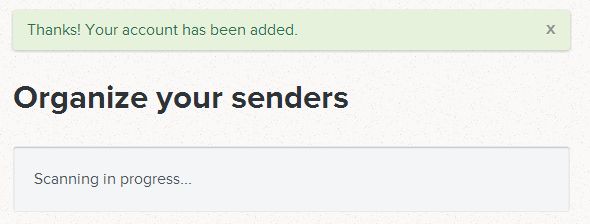
Naslednji dan sem opazil, da so se na mojem Gmail računu pojavile nove nalepke. V Gmailu Organizator postavi osnovno oznako OIB z več podznamkami, od podjetja do potovanja in vsega vmesnega. E-poštna sporočila, ki jih organizator prepozna, vendar niso prepričani, da so označena kot Domača. V mojem primeru sem vključeval obvestila Doodle, Dropbox in Skype. Po natančnejšem pregledu sem ugotovil, da je Organizator v mojem Gmail računu razvrstil več kot 30.000 e-poštnih sporočil.
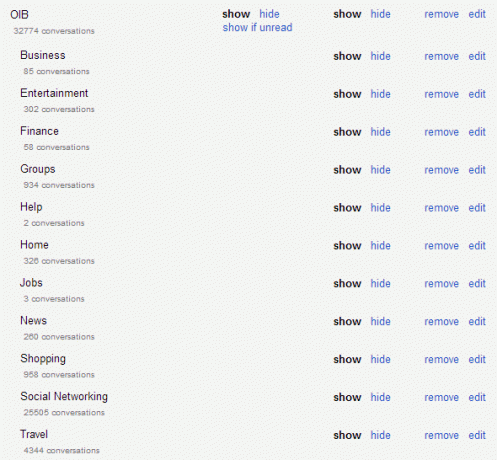
Organizator je od vsega začetka prepoznal skoraj vsa moja glasila, obvestila v družabnih omrežjih, e-poštna sporočila skupin ali seznamov in še veliko več. V primerjavi z nalepkami in filtri, ki sem jih že prej postavil - vse v dolgočasnem ročnem delu - je Organizator uspel zelo dobro. Poskrbel je celo za nekaj novih pošiljateljev, ki jih še nisem oddal v noben filter. Vsak dan obstaja vsakodnevna zbirka podatkov, ki povzema, kaj je Organizator storil z dohodnimi e-poštnimi sporočili.
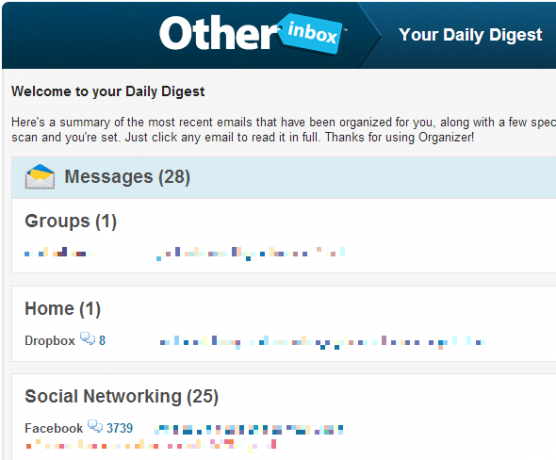
Organizator ni nujno popoln, vendar je prilagodljiv. Če obstajajo e-poštna sporočila, ki jih želite razvrstiti drugače, se lahko vrnete v spletni vmesnik OtherInbox, poiščete ustreznega pošiljatelja in spremenite način ravnanja. Ustvarite lahko novo mapo / nalepko ali onemogočite razvrščanje za izbrane pošiljatelje.
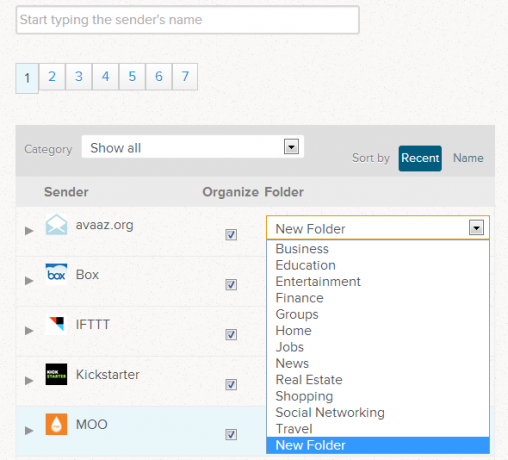
Kar ni takoj očitno, je, da se lahko Organizator nauči. Če najdete pošiljatelja, ki ga Organizator ne prepozna samodejno, ga povlecite v mapo OIB ali ga ročno označite. To bo naučil Organizatorja, da razvrsti vsa prihodnja e-poštna sporočila od tega pošiljatelja v izbrano mapo in prejeli boste ustrezno e-poštno sporočilo, ki lahko traja nekaj časa.

OtherInbox Organizer je resnično impresivno orodje. Odprl bo vašo mapo »Prejeto« in vam pomagal, da se v nobenem trenutku osredotočite na e-poštna sporočila, ki so pomembna. In če ni popoln, mu lahko pomagate izboljšati. Če si ne bi vložil toliko truda v postavitev zapletenih etiket in filtrov e-pošte, bi se z Organiserjem spopadel s srčnim utripom. Moja edina skrb bi bila, da se zanašam na zunanje orodje in kaj bi se zgodilo, če bi prenehala biti brezplačna storitev ali prenehala poslovati. V tem smislu sem vesel, da že imam sistem, ki deluje zame.
Razsodba: Odlično orodje, če nimate pojma, kako upravljati zmešnjavo v nabiralniku!
Popravljanje obstoječega Gmail računa s prednostno pošto in filtri
V svojem delovnem računu za e-poštno sporočilo uporabljam Gmailovo prednostno sporočilo od lanskega leta. To je edina mapa s prejetimi sporočili, ki mi jih je uspelo očistiti vsakodnevno. Ali ne želite, da bo vaša mapa »Prejeto« nekako videti kot na spodnjem zaslonu? Prednostna pošta je naložena pomembno in neprebrano e-poštna sporočila na vrhu, z zvezdico ali pomembno e-poštna sporočila ali druge izbrane nalepke (do dve) sedijo spodaj in vse ostalo cued na dnu.
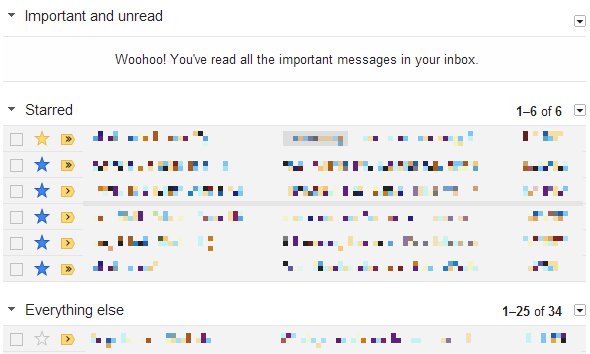
Prednostno pošto lahko omogočite v nastavitvah mape »Prejeto«. Je ena od petih vrst prejetih sporočil. O tem smo že pisali Tukaj je prednostna pošta Gmailova prednostna pošta je rešena težava Bacn Preberi več .
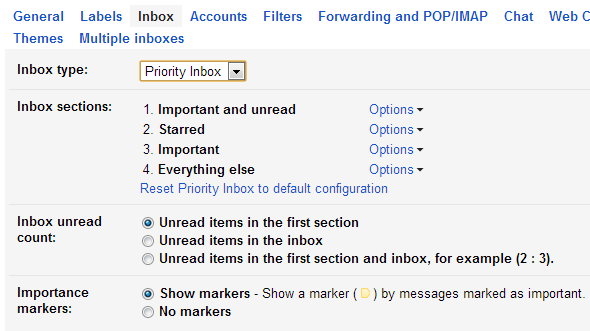
Ugotovil sem, da je Priority Inbox zelo zanesljiv. V nekaterih redkih primerih so bila e-poštna sporočila prikazana pomembno in neprebrano, čeprav niso bili iz rednega stika in me osebno sploh niso poslali. Vsak dan pa v mapi »Prejeto« najdem samo e-poštna sporočila, ki so pomembna. Pozabil sem, da sem omogočil prednostno prejeto pošto - tako mi je uspelo!
Razsodba: Nastavite ga in ugotovite, da samo deluje. Kljub temu boste morda morali nastaviti e-poštne filtre.
Seveda Prednostna pošta ni vse, kar uporabljam za upravljanje svojega delovnega računa e-pošte. Prav tako sem vzpostavila kup filtrov, da sem ohranila mapo »Prejeto«, še posebej vse ostalo odsek, brez nereda. To se nanaša na enega od naših ključnih člankov v Gmailu, 3 stvari, ki so jih uporabniki Gmaila nastavili v svojih računih 3 stvari, ki so jih uporabniki Gmaila postavili na svoje račune Preberi več . Morda boste želeli tudi preveriti 5 Gmail filtrov za pomoč pri določanju prednosti in urejanju mape »Prejeto« 5 Gmail filtrov za pomoč pri določanju prednosti in urejanju mape »Prejeto«Katere filtre bi moral imeti vsak v svojem arzenalu, da je njihova mapa »Prejeto« tako urejena kot moja? Tukaj sem, da vam pomagam začeti pri postavljanju prvih pet filtrov ali ... Preberi več .
Upravljanje več računov e-pošte v Gmailu z več prejetimi sporočili
Z Gmailom lahko upravljanje več računov e-pošte Kako uvoziti in upravljati več računov e-pošte v GmailuŽelite upravljati vso svojo e-pošto z Gmailom? Tukaj je opisano, kako v svoj Gmail račun dodati več e-poštnih sporočil in jih enostavno upravljati. Preberi več iz enega samega vmesnika. Vendar pa lahko postane precej nejasno, če se e-poštna sporočila iz več različnih računov končajo v enem nabiralniku. Čeprav oznake ponujajo odličen način za razvrščanje e-poštnih sporočil in razlikovanje med različnimi kategorijami, ne nudijo nujno dobrega pregleda. Vnesite več prejetih sporočil, funkcijo Gmail Labs, ki vam omogoča ogled do petih dodatnih prejetih sporočil v podoknu prejetih sporočil Gmail.
V zadnjem letu sem uporabljal več prejetih sporočil za pregled moje mape »Prejeto«, e-poštnih sporočil z zvezdico, osnutkov in e-poštnih sporočil pod različnimi nalepkami. Priznam, da so e-poštna sporočila z zvezdicami nekoliko ušla izpod nadzora. Razen tega deluje kot čar.
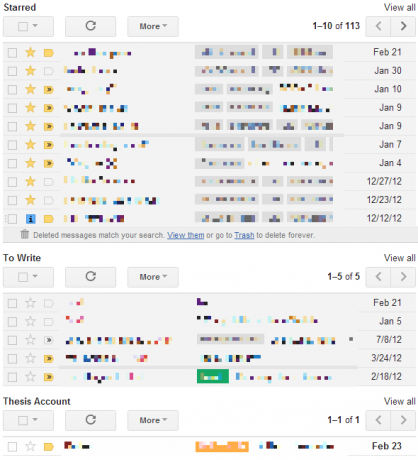
Več prejetih sporočil je enostavno nastaviti, zato sem pojasnil podrobno in s številnimi posnetki zaslona tukaj Kako uvoziti in upravljati več računov e-pošte v GmailuŽelite upravljati vso svojo e-pošto z Gmailom? Tukaj je opisano, kako v svoj Gmail račun dodati več e-poštnih sporočil in jih enostavno upravljati. Preberi več ; samo pomaknite se navzdol do glave Upravljanje več računov e-pošte v Gmailu.
Razsodba: Odlično orodje za vzdrževanje pregleda nad več etiketami ali e-poštnimi računi. Zahteva nastavitev filtrov / nalepk.
Alternativa
Drugo orodje, ki sem se ga naveličal, je namizna aplikacija, ki podpira oblak Ink. Videti je lepo, vendar se ne zdi zelo koristno, ko gre za prednostno obravnavo e-pošte. Nisem našel tega Razvrsti po pomembnosti funkcija je zelo koristna, vendar je namesto tega ugotovila, da je aplikacija nekoliko preveč preprosta in boleče počasna. Inky smo omenili v tem članku: E-pošta je moderna: tri e-poštne aplikacije za Windows 8 E-pošta je moderna: tri e-poštne aplikacije za Windows 8Z novo sijajno novo napravo Windows 8 ali nadgradnjo, ploščicami lesketajoče in namignejo s koristnimi informacijami, boste morda nekaj trenutkov pogledali, preden boste dobili priložnost ... Preberi več
Za tiste, ki uporabljate Outlook ali Yahoo in želite upravljati več e-poštnih računov, Ta članek Združite svoje e-poštne račune v eno samo mapo »Prejeto«: takoAli dnevno preverjate več prejetih sporočil? Nehajte zapravljati čas! Združite svoje e-poštne račune v eno mapo »Prejeto«. Pokažemo vam, kako se uporabljajo Gmail, Outlook in Yahoo. Preberi več lahko koristno.
Zaključek
Ker sem v celoti prodana na Gmailu in sem vložila veliko časa v nastavitev filtrov, sem ugotovila, da mi domači Gmail-ovi orodji Prednostna pošta in več prejetih sporočil (prek Gmail Labs) še vedno najbolje delujejo. Če pa šele začnete z določanjem prednosti e-poštnim sporočilom, če imate e-poštni račun, ki ni Gmail, in če je vaša mapa »Prejeto« grozen, potem bo drugi organizator rešil življenje!
Ali uporabljate orodja ali tehnike za upravljanje svojih e-poštnih sporočil, o katerih bi morali vedeti? Prosimo, delite v komentarjih!
Slikovni sliki: Vektorska pošta prek Shutterstocka
Tina o potrošniški tehnologiji piše že več kot desetletje. Ima doktorat iz naravoslovja, diplom iz Nemčije in magisterij iz Švedske. Njeno analitično znanje ji je pomagalo, da se je kot tehnološka novinarka zaposlila v MakeUseOf, kjer zdaj upravlja raziskave ključnih besed in operacije.

